Ако вас занима питање где да пронађете поставке Ви-Фи-ја на рачунару, онда сте вероватно почетник и само желите да се повежете на бежичну мрежу. Али не знате како то учинити. Сада покушајмо да откријемо где у самом Виндовс-у 7 (показаћу га користећи овај систем као пример, у Виндовс-у 8 је све потпуно исто) како бисмо пронашли та иста Ви-Фи подешавања и како се уопште повезати са бежичном мрежом. На крају крајева, ово вам је највероватније потребно.
Што се тиче онога, нема подешавања. Ако на рачунару (са спољним адаптером) или лаптопу? инсталиран је управљачки програм на Ви-Фи-у, једноставно се можете повезати кликом на икону мреже у доњем десном углу. Ако су у радијусу доступне мреже, то би требало изгледати овако:
 Кликнемо на ову жуту звезду, изаберемо мрежу која нам је потребна и притиснемо дугме да се повежемо. Ми уносимо лозинку с мреже, и готови сте. Наш рачунар је повезан са бежичним интернетом.
Кликнемо на ову жуту звезду, изаберемо мрежу која нам је потребна и притиснемо дугме да се повежемо. Ми уносимо лозинку с мреже, и готови сте. Наш рачунар је повезан са бежичним интернетом.
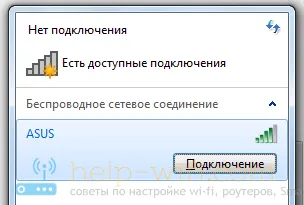 Али, ово је све идеално. Ако сте на Интернету почели да тражите упутства о подешавању Ви-Фи-ја на Виндовс-у, вероватно ћете имати неких потешкоћа. Покушајмо то да схватимо.
Али, ово је све идеално. Ако сте на Интернету почели да тражите упутства о подешавању Ви-Фи-ја на Виндовс-у, вероватно ћете имати неких потешкоћа. Покушајмо то да схватимо.
Ви-Фи подешавања на рачунару
Заправо, сва подешавања овог дела, тачније подешавања бежичног адаптера, налазе се у центру за контролу мреже. И врло је лако приступити њима. Кликните десним тастером миша на икону мреже и изаберите Мрежа и дељење центра . Затим на левој страни изаберите Промени подешавања адаптера .
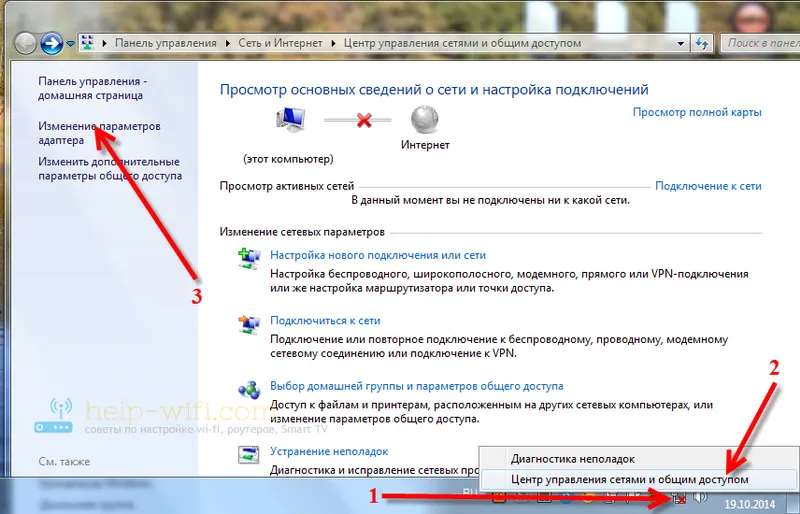 Ако у прозору који се отвори не постоји веза названа Бежична мрежна веза или Бежична мрежа (у Виндовс-у 8), али сте сигурни да на вашем рачунару постоји Ви-Фи адаптер, онда вероватно једноставно немате управљачки програм инсталиран на истој бежичној мрежи адаптер. Довољно је да преузмете управљачки програм за свој модел са веб локације произвођача лаптопа (или адаптера) и инсталирате га. Рећи ћемо вам више о томе како то учинити у осталим чланцима.
Ако у прозору који се отвори не постоји веза названа Бежична мрежна веза или Бежична мрежа (у Виндовс-у 8), али сте сигурни да на вашем рачунару постоји Ви-Фи адаптер, онда вероватно једноставно немате управљачки програм инсталиран на истој бежичној мрежи адаптер. Довољно је да преузмете управљачки програм за свој модел са веб локације произвођача лаптопа (или адаптера) и инсталирате га. Рећи ћемо вам више о томе како то учинити у осталим чланцима.
Након инсталирања управљачког програма, све би требало да ради за вас и можете да се повежете на Ви-Фи.
Ако постоји бежична мрежна веза, погледајте статус везе поред ње. То би могло бити онемогућено. кликните десним гумбом на њу и одаберите Енабле .
Такође, покушајте да на рачунару укључите Ви-Фи помоћу пречице на тастатури. Обично је ово тастер Фн + тастер из реда Ф1, Ф2, итд. Потражите кључ са мрежном иконом.
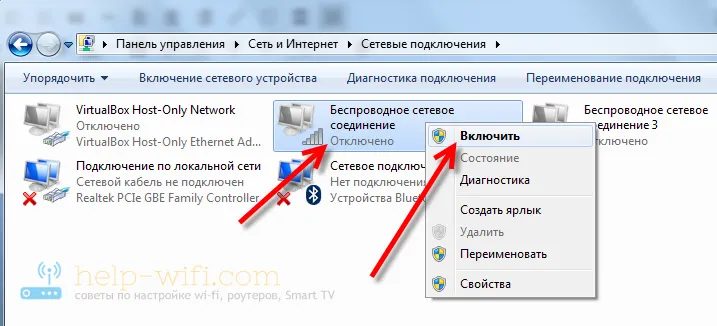 Ако је бежични адаптер укључен, али желите да отворите његове поставке, онда само кликните десним тастером миша на ову везу и изаберите Својства .
Ако је бежични адаптер укључен, али желите да отворите његове поставке, онда само кликните десним тастером миша на ову везу и изаберите Својства .
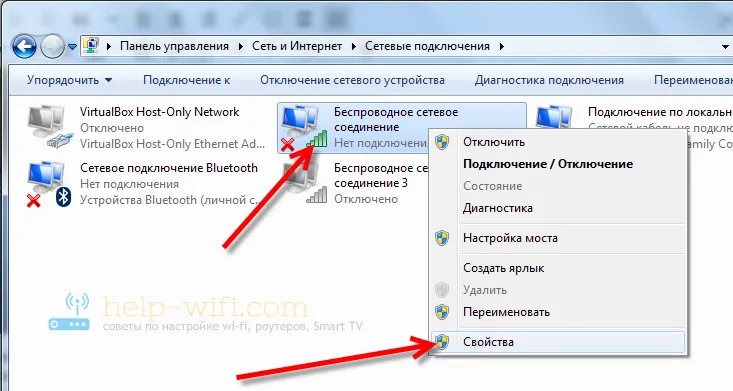 Тамо нећете видети никаква посебна подешавања. Ако не можете да проверите ИП и ДНС параметре за овај адаптер или да поставите статички параметре. Да бисте то учинили, одаберите протокол ТЦП / ИПв4 верзије 4 и кликните на дугме Својства. Препоручујемо вам да прво подесите аутоматско прикупљање ИП адресе.
Тамо нећете видети никаква посебна подешавања. Ако не можете да проверите ИП и ДНС параметре за овај адаптер или да поставите статички параметре. Да бисте то учинили, одаберите протокол ТЦП / ИПв4 верзије 4 и кликните на дугме Својства. Препоручујемо вам да прво подесите аутоматско прикупљање ИП адресе.
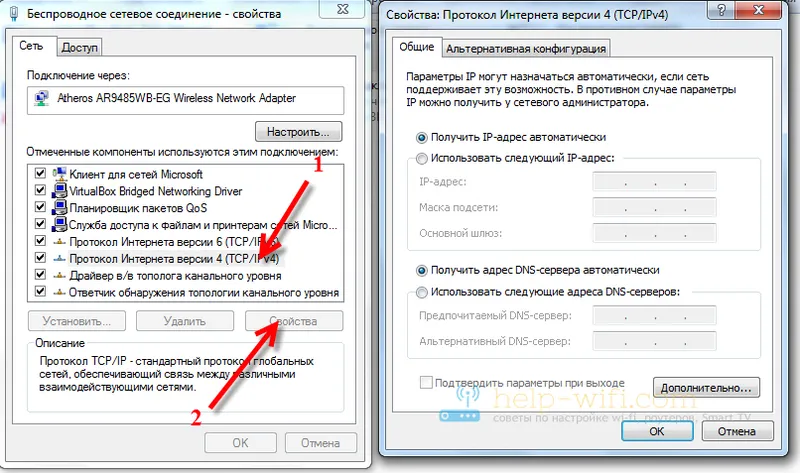 Овде су сва подешавања за бежичне мреже. Такође, постоји листа свих мрежа на које сте се икада повезали или сте тренутно повезани. Тамо можете променити параметре одређених мрежа (а не сам адаптер као што смо горе направили) или чак потпуно избрисати бежичне мреже. Ова подешавања налазе се у истом центру за мрежу и дељење, у одељку за управљање бежичном мрежом .
Овде су сва подешавања за бежичне мреже. Такође, постоји листа свих мрежа на које сте се икада повезали или сте тренутно повезани. Тамо можете променити параметре одређених мрежа (а не сам адаптер као што смо горе направили) или чак потпуно избрисати бежичне мреже. Ова подешавања налазе се у истом центру за мрежу и дељење, у одељку за управљање бежичном мрежом .
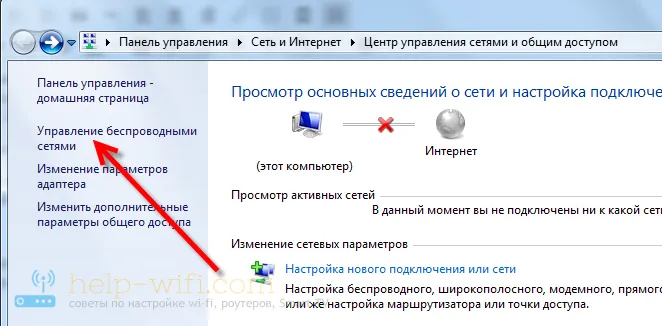 Мислим да ће вам ови мали савети помоћи да схватите како да подесите бежичну везу у оперативном систему Виндовс. Ако и даље имате било каквих питања, оставите их у коментарима, покушаћемо да вам помогнемо у брзом одговору.
Мислим да ће вам ови мали савети помоћи да схватите како да подесите бежичну везу у оперативном систему Виндовс. Ако и даље имате било каквих питања, оставите их у коментарима, покушаћемо да вам помогнемо у брзом одговору.


